数据恢复 和 pc-3000 for windows基础与应用案例全解析
修复硬盘敲盘故障
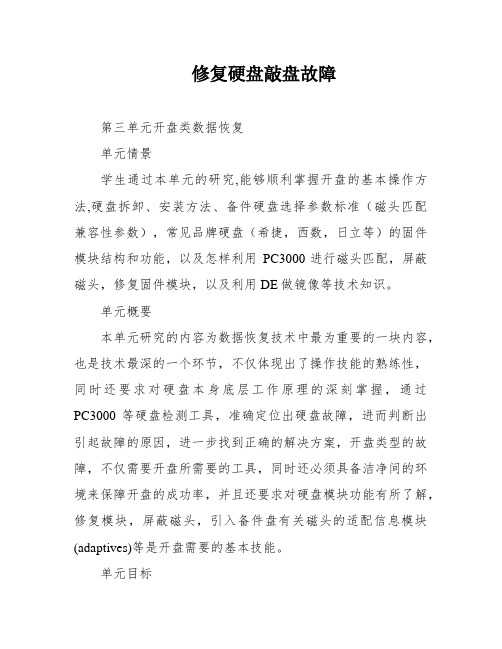
修复硬盘敲盘故障第三单元开盘类数据恢复单元情景学生通过本单元的研究,能够顺利掌握开盘的基本操作方法,硬盘拆卸、安装方法、备件硬盘选择参数标准(磁头匹配兼容性参数),常见品牌硬盘(希捷,西数,日立等)的固件模块结构和功能,以及怎样利用PC3000进行磁头匹配,屏蔽磁头,修复固件模块,以及利用DE做镜像等技术知识。
单元概要本单元研究的内容为数据恢复技术中最为重要的一块内容,也是技术最深的一个环节,不仅体现出了操作技能的熟练性,同时还要求对硬盘本身底层工作原理的深刻掌握,通过PC3000等硬盘检测工具,准确定位出硬盘故障,进而判断出引起故障的原因,进一步找到正确的解决方案,开盘类型的故障,不仅需要开盘所需要的工具,同时还必须具备洁净间的环境来保障开盘的成功率,并且还要求对硬盘模块功能有所了解,修复模块,屏蔽磁头,引入备件盘有关磁头的适配信息模块(adaptives)等是开盘需要的基本技能。
单元目标能够按照标准的方法熟练拆卸硬盘,尤其是拆卸硬盘磁头组件,保障磁头组件在拆卸前后,硬盘工作机能保持不变。
能够深刻了解各种品牌硬盘选择备件时需要参考的参数,如希捷硬盘SN号前三位须保持一致等。
能够掌握硬盘模块按照重要程度划分的四个类型级别:A 类;B类;C类;D类;尤其是A类中的Adaptives模块(适配模块),尤为重要的为和磁头相关联的适配模块。
修改B 类模块的方法。
能够深刻理解热交换的原理和方法,以及屏蔽磁头的方法(利用磁头地图,编辑RAM中的磁头地图映射信息等)。
项目一修复HDA故障任务二修复硬盘敲盘故障任务二修复硬盘敲盘故障任务描述客户常先生一块硬盘在加电启动的过程中,出现咔咔咔敲盘的声音(硬盘内传出异响),同时硬盘无法被电脑识别到,系统无法正常启动,硬盘里面存有重要的工作文档资料等。
任务实施第一步接待客户客户亲自上门送修与恢复硬盘数据,首先根据XXX所描述故障现象,进行相应的信息填写,首先填写”数据恢复服务协议单”,主要记录了介质的一些信息,如介质类型,容量大小、接口类型、SN号、Model号、故障信息、需要恢复的数据信息(位置,大小,类型等),客户个人联系信息等内容。
【分享】硬盘修复工具PC3000安装及使用详解
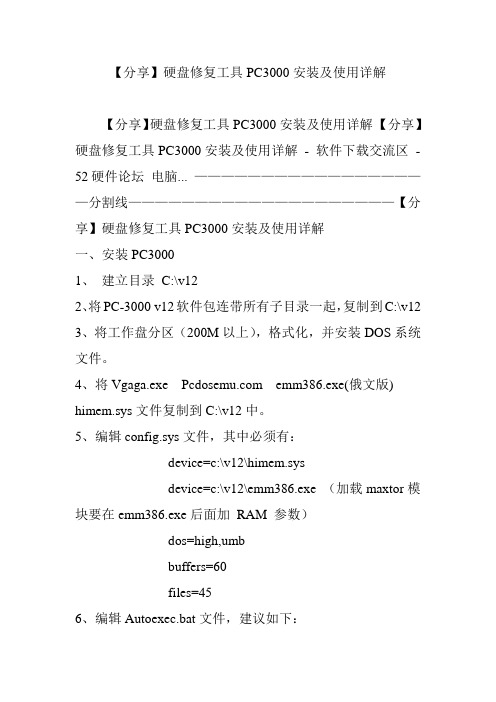
【分享】硬盘修复工具PC3000安装及使用详解【分享】硬盘修复工具PC3000安装及使用详解【分享】硬盘修复工具PC3000安装及使用详解- 软件下载交流区- 52硬件论坛电脑... ——————————————————分割线————————————————————【分享】硬盘修复工具PC3000安装及使用详解一、安装PC30001、建立目录C:\v122、将PC-3000 v12软件包连带所有子目录一起,复制到C:\v123、将工作盘分区(200M以上),格式化,并安装DOS系统文件。
4、将Vgaga.exe emm386.exe(俄文版) himem.sys文件复制到C:\v12中。
5、编辑config.sys文件,其中必须有:device=c:\v12\himem.sysdevice=c:\v12\emm386.exe (加载maxtor模块要在emm386.exe后面加RAM 参数)dos=high,umbbuffers=60files=456、编辑Autoexec.bat文件,建议如下:path c:\v12;c:\;c:\dos7、编辑pc3000.bat文件,建议如下:cd c:\v12vgaga (防乱码驻留程序)pcdosemu 2(指定PC3000AT待修硬盘接在哪个IDE接口,1=IDE 1,2=IDE 2。
)shell (PC3000 SHELL外壳程序,调入其他子程序(模块)的总调度)重新启动进入DOS后,输入pc3000即自动进入PC-3000模块选择菜单。
注:以上设置,被修硬盘必须跳线为“MASTER”并且接在“IDE 2”口二、PC3000升级方法将升级包解压后,将得到的所有文件复制到c:\v12目录中,覆盖同名文件。
三、PC3000文件说明.EXE 执行程序.INI 是配置信息文件,自动生成.LDR 电路板状态装载文件,用于不能正常认盘,调整电路板使之处于准备状态.RSC 代码文件,保存从硬盘读出的内部参数集.CFG 配置文件.BIN 从硬盘读出的BIOS文件(二进制).ROM 硬盘的BIOS文件(可以同时存放多个BIOS).LOG 用户使用某个模块的记录(自动生成,可以删除).SMA S.M.A.R.T参数集,用于复原相应系列硬盘的S.M.A.R.T参数.SSO SELFSCAN指令集.PGM 主菜单结构文件.CP 昆腾硬盘的配置项,读出后保存形成的文件.RPM 按BIOS调用顺序读出的内部参数,所存成的文件.DAT 硬盘检测资料.RAM 钻石硬盘的RAM内容,保存形成的文件四、实战本文全部事例如无特别说明,均使用迈拓DSP1.22为例。
数据恢复工具pc3000-讲义
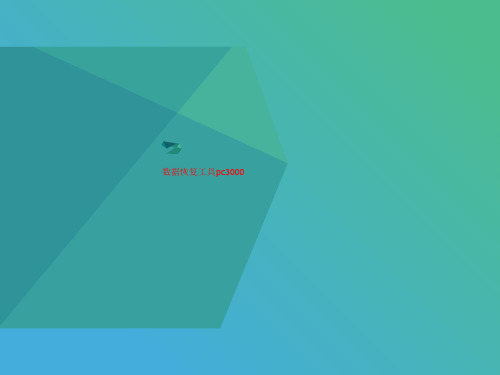
测试功能卡 "РС-3000 PRO"
测试功能卡 "РС-3000 PRO"
测试功能卡«PC-3000 PRO»是“PC-3000”所有软件控 制硬盘的必备通道。
它使用了一个专用的芯片:
内置循环中断控制,允许用户中断工作线程;
内置内钟控制计数器,能收集到硬盘在多任务工作下的超 时参数;
内置硬件数据缓冲,可支持硬盘的多种工作模式 PIO MODES 3, 2, 1;
有附加IDE通道,并且能热拨插更换IDE硬盘; 可加装 “PC3K-PWR(电源控制器)”进行电源控制。在
更换待修硬盘时可以方便开关电源,在恢复数据时也有特 别作用。
PC-3000综合工具套装清单 (英文版)
HASP KEY(加密狗) --- 1 个 测试功能卡“РС-3000 PRO”--- 1 片 电源控制接口“PC3K-PWR” --- 1 片 "РС-KALOK"接口 --- 1 片. "РС-CONNER" 接口--- 1 片 "PC-QUANTUM" 转接口--- 1片 «PC-SEAGATE»转接口--- 1片 T«PC-TEAC»转接口---1片
PC-3000的主要用途
使用РС-3000有可能修复 50-80% 的缺陷硬盘。 如此高 的修复率是通过使用特别的硬盘工作模式来达到的(比如工 厂模式),在特别的工作模式下可以对硬盘进行如下操作:
内部低级格式化; 重写硬盘内部微码模块(firmware); 改写硬盘参数标识; 检查缺陷扇区或缺陷磁道,并用重置、替换或跳过忽略缺
用PC-3000修复硬盘的主要工作过程
一般的用户在这个工具的帮助下可以修复 50%左右的缺陷硬盘;
PC3000安装及使用详解
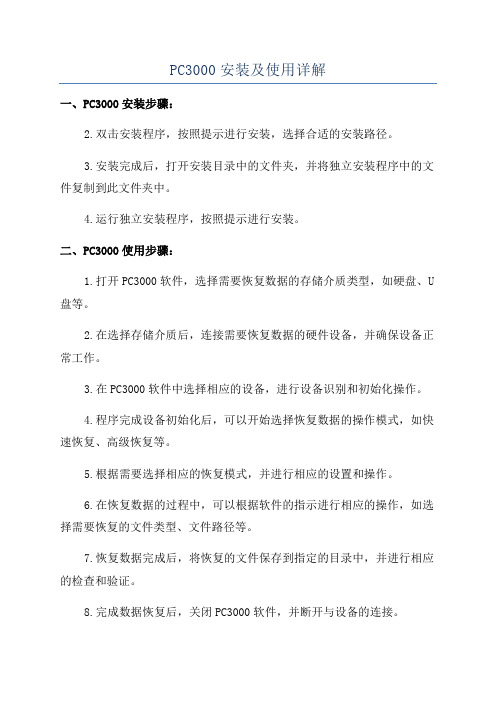
PC3000安装及使用详解一、PC3000安装步骤:2.双击安装程序,按照提示进行安装,选择合适的安装路径。
3.安装完成后,打开安装目录中的文件夹,并将独立安装程序中的文件复制到此文件夹中。
4.运行独立安装程序,按照提示进行安装。
二、PC3000使用步骤:1.打开PC3000软件,选择需要恢复数据的存储介质类型,如硬盘、U 盘等。
2.在选择存储介质后,连接需要恢复数据的硬件设备,并确保设备正常工作。
3.在PC3000软件中选择相应的设备,进行设备识别和初始化操作。
4.程序完成设备初始化后,可以开始选择恢复数据的操作模式,如快速恢复、高级恢复等。
5.根据需要选择相应的恢复模式,并进行相应的设置和操作。
6.在恢复数据的过程中,可以根据软件的指示进行相应的操作,如选择需要恢复的文件类型、文件路径等。
7.恢复数据完成后,将恢复的文件保存到指定的目录中,并进行相应的检查和验证。
8.完成数据恢复后,关闭PC3000软件,并断开与设备的连接。
三、PC3000的注意事项:1.在使用PC3000进行数据恢复时,需谨慎操作,避免误操作导致数据丢失或损坏。
2.在使用PC3000进行设备识别和初始化时,需确保硬件设备正常工作,避免因硬件故障导致无法进行数据恢复。
3.在选择恢复数据的操作模式时,需根据实际情况选择合适的模式,以提高数据恢复的成功率。
4.在恢复数据的过程中,需耐心等待,避免中途中断操作,以免影响恢复结果。
5.在恢复数据完成后,需对恢复的文件进行检查和验证,确保数据的完整性和准确性。
总结起来,PC3000作为一款专业的数据恢复工具,其安装和使用并不复杂,但需要用户具备一定的计算机基础知识和操作经验。
在使用过程中,用户需仔细阅读操作指南,并按照指南的要求进行操作,以保证数据恢复的有效性和可靠性。
PC3000 for windows UDMA详细说明-wendang1
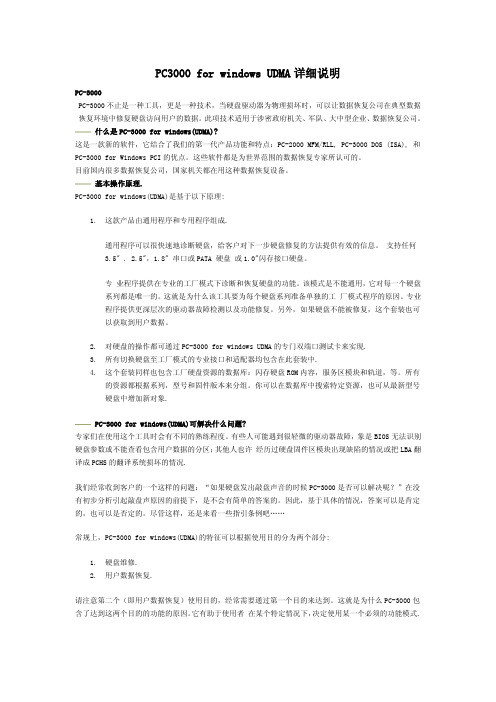
PC3000 for windows UDMA详细说明PC-3000PC-3000不止是一种工具,更是一种技术,当硬盘驱动器为物理损坏时,可以让数据恢复公司在典型数据恢复环境中修复硬盘访问用户的数据。
此项技术适用于涉密政府机关、军队、大中型企业、数据恢复公司。
什么是PC-3000 for windows(UDMA)?这是一款新的软件,它结合了我们的第一代产品功能和特点:PC-2000 MFM/RLL, PC-3000 DOS (ISA), 和PC-3000 for Windows PCI的优点。
这些软件都是为世界范围的数据恢复专家所认可的。
目前国内很多数据恢复公司,国家机关都在用这种数据恢复设备。
基本操作原理.PC-3000 for windows(UDMA)是基于以下原理:1.这款产品由通用程序和专用程序组成.通用程序可以很快速地诊断硬盘,给客户对下一步硬盘修复的方法提供有效的信息。
支持任何3.5" . 2.5",1.8" 串口或PATA 硬盘或1.0"闪存接口硬盘。
专业程序提供在专业的工厂模式下诊断和恢复硬盘的功能。
该模式是不能通用,它对每一个硬盘系列都是唯一的。
这就是为什么该工具要为每个硬盘系列准备单独的工厂模式程序的原因。
专业程序提供更深层次的驱动器故障检测以及功能修复。
另外,如果硬盘不能被修复,这个套装也可以获取到用户数据。
2.对硬盘的操作都可通过PC-3000 for windows UDMA的专门双端口测试卡来实现.3.所有切换硬盘至工厂模式的专业接口和适配器均包含在此套装中.4.这个套装同样也包含工厂硬盘资源的数据库:闪存硬盘ROM内容,服务区模块和轨道,等。
所有的资源都根据系列,型号和固件版本来分组。
你可以在数据库中搜索特定资源,也可从最新型号硬盘中增加新对象.PC-3000 for windows(UDMA)可解决什么问题?专家们在使用这个工具时会有不同的熟练程度。
PC3000使用图解-个人整理
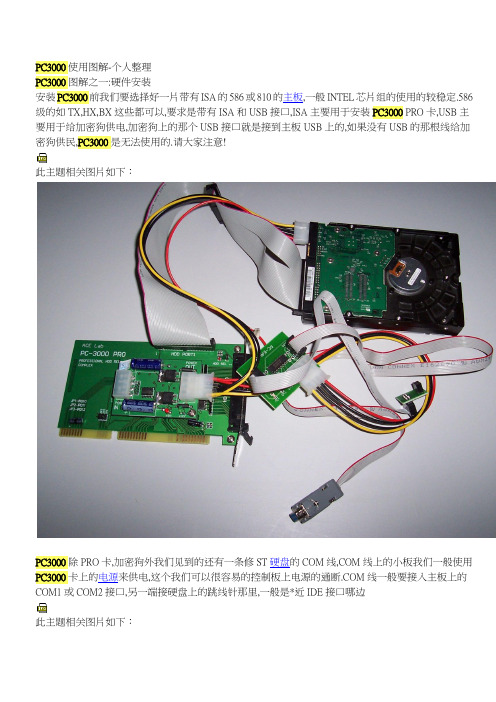
PC3000使用图解-个人整理PC3000图解之一:硬件安装安装PC3000前我们要选择好一片带有ISA的586或810的主板,一般INTEL芯片组的使用的较稳定.586级的如TX,HX,BX这些都可以,要求是带有ISA和USB接口,ISA主要用于安装PC3000 PRO卡,USB主要用于给加密狗供电,加密狗上的那个USB接口就是接到主板USB上的,如果没有USB的那根线给加密狗供民,PC3000是无法使用的.请大家注意!此主题相关图片如下:PC3000除PRO卡,加密狗外我们见到的还有一条修ST硬盘的COM线,COM线上的小板我们一般使用PC3000卡上的电源来供电,这个我们可以很容易的控制板上电源的通断.COM线一般要接入主板上的COM1或COM2接口,另一端接硬盘上的跳线针那里,一般是*近IDE接口哪边此主题相关图片如下:PC3000带的电源线是接在PC3000卡上的OUT那个电源接口的,PC3000卡上的IN是接主机电源的,这个不要弄错了,如果错了PC3000卡是不能工作的,还有可能损坏电源板.这个一定要注意了!此主题相关图片如下:此主题相关图片如下:PC3000卡上一般有两个IDE接口,都是可以使用的.如果使用卡里面的就不要HDD SEL跳线,如果要将IDE线接入卡后面就要跳上HDD SEL那个跳线.此主题相关图片如下:此主题相关图片如下:此主题相关图片如下:这里要注意的是,COM线只能用于ST硬盘的维修,ST硬盘维修时一般是使用指令的,所以可以不用IDE 线,接上IDE线只能做有限的功能,大家可以试一下.进入PC3000软件后,要记住按F11是打开电源板上的电源,F12是关闭电源.关闭电源板上的电源后,硬盘是断电的,我们就可以接硬盘拿下来,不用关于拆硬盘的,不过记住一定得在断电的情况下!PC3000图解之二:软件安装经过第一节的图示,我们装好PC3000硬件后,现在要做的就是安装软件,PC3000软件我们已制作一张源程序盘,发货时已放在内了.安装很简单,就是制作一个DOS7的启动盘,C盘要求2G以上空间,然后将以下源程序盘文件全部拷贝到制作好DOS7的C盘内.注意是在根目录内呀.此主题相关图片如下:这里要注意的是config.sys可能是看不到的,那么就要打开文件系统中的显示系统文件就可以看到了.如果config.sys没有拷贝到C盘,运行时就会有一些重要文件运行不到,那么PC3000可能就运行不正常.一定记住要完全拷贝呀.都拷贝到C盘后可以见到以下的画面了此主题相关图片如下:起动系统后,我们就可以见到以下画面了此主题相关图片如下:进入PC3000目录后,我们运行shell这个界面程序就能启动PC3000了,如果配置都正确应运行正常了.此主题相关图片如下:软件安装就讲到这里了,如果大家不是很明白可以了解一下DOS命令,分析一下autoexec.bat和config.sys 就知道为什么要那样做了PC3000图解之三:硬盘逻辑扫描修复坏道这里以一个MT 120G的硬盘示例,首先我们进入SHELL界面后选择对应的硬盘类型,这里选择Maxtor 此主题相关图片如下:按回车后我们能见到MT的全系列都在这里了,然后再根据硬盘的系列作出选择,硬盘是哪个系列在中文手册的MT模块说明内有,是POKER的就选POKER,如果是DSP就选择DSP的.记住不要弄错呀此主题相关图片如下:按回车后我们又进入一个子菜单,这个就是硬盘电路板的型号,这些我们也可以在MT中文手册内看到的.选好后再回车此主题相关图片如下:此主题相关图片如下:到这个菜单我们能看到这个是选择模式菜单,里面有好几项,一般MT的硬盘我们选择标准模式,也就是第一项此主题相关图片如下:按回车后我们就见到工作菜单了,这里有扫描,固件操作,ID号修修改,坏道表等的操作此主题相关图片如下:我们选择第一项(LOGICAL SCANNING)这个就是我们常说的逻辑扫描了,进入后能见到一个参数选择菜单,这上面的参数我们按回车会到下一项,一直回车就可以工作了,这里要注意的就是扫描次数和将坏道加入什么表,按空格可以改变参数,一般就修改第四和第七两项,想扫描快点可以将第四项改为1,想加入G表就在第七项那进而按空格,再按空格就会变成P表了,大家可以自己试试此主题相关图片如下:此主题相关图片如下:此主题相关图片如下:此主题相关图片如下:此主题相关图片如下:按任意键我们可以停止扫描,会出现继续还是停止,如果是停止就会显示扫描出来的坏道,如果没有坏道,就会显示空白的列表,defects amount:0,如果有坏道就会列出来了.如果按回画就自动加入P表或G表,一般我们上面选择P表就会自动加P表了.按F2是保存到一个文件,按ESC是退出.不做操作.此主题相关图片如下:此主题相关图片如下:此主题相关图片如下:此主题相关图片如下:PC3000图解之四:固件读写编写固件当然得先选择好硬盘型号,这些就不图解了,言归正传.这里以MT120G硬盘为例,MT固件我们要读写的一般包括三个4个部分,RAM,LDR,MOD,MOD GROUP.这四部分操作菜单上都有的.首先看如何备份固件,这里要说明的我们写固件前最好是将硬盘固件备份一下.除非万一不能备份的也要找相同的固件写入.某些盘的固件是不能随便写的,有的写错了就很难修好了.这还得大家在今后的修盘中积累经验.备份固件前我们应给要备份的固件建立一个目录,然后进入目录,运行相应的可执行模块文件名.这里我们先建立一个目录为6y120的目录,用这个命令(md 6y120),然后进入这个目录(cd 6y120),f运行对应的模块文件名(PCMX_PKR),这样就可以进入模块了.此主题相关图片如下:一.RAM文件读写此主题相关图片如下:此主题相关图片如下:此主题相关图片如下:此主题相关图片如下:此主题相关图片如下:此主题相关图片如下:此主题相关图片如下:这里要输入要保存的文件名,回车就下一步了此主题相关图片如下:以上是保存RAM文件的文法,下面是写RAM的方法.读写RAM还是自己先要建立好固件目录的啊,不是在PC3000目录下的,我在前面说了.此主题相关图片如下:此主题相关图片如下:此主题相关图片如下:此主题相关图片如下:此主题相关图片如下:此主题相关图片如下:此主题相关图片如下:二.LDR文件读写先看LDR文件的保存,这里选择后一般都有提示输入文件名的,如果提示without extension,这个表示不用输入文件的扩展名,系统用默认的.input file name就是输入文件名的意思,这些英文的基本意思大家要搞明白了,最新中文手册上都有的.此主题相关图片如下:此主题相关图片如下:LDR文件的加载是经常做的,下面看看如何加载,LDR文件加载都必须是在正确的固件目录操作的,要不PC3000是找不到的.它只找当然前目录下的,你也可以输入绝对目录,当然最好在当然固件目录下操作就很容易.如果当前目录下有自动会提示文件名,我们只须按键头选择要写的LDR文件就行了.加载成功后一都有成功的提示,不成功就会提示不成功的.不成功的原因有好多,有可能电路板是坏的,LDR 文件不一样,都会导致不成功.下面就看看具体过程.此主题相关图片如下:此主题相关图片如下:此主题相关图片如下:此主题相关图片如下:此主题相关图片如下:以上是MT硬盘读写RAM,LDR,MOD,MOD GROUP的基本方法了,大家可以参考试试!记得写固件前一定要备份啊.这个可能也是大家较关心也经常操作的一个问题.这里先要说的就是写固件前如果盘是坏的不能写如何办呢?一般的方法是先加载LDR文件,写RAM,再写固件了.如果LDR加载不成功,DSP是不工作的,那么固件就一定写不了啦.所以写固件是在硬盘是正常识别(在PC3000内),或LDR文件加载成功的情况下才能写成功的.当然写固件前一定要记得备份原始固件,以防固件不对造成不可挽回的失误,这点大家切记啊.下面看看如何保存模块文件.当然这一切操作还是在我们建立的固件目录下操作的啊.要不模块都不知给你备份到哪里了.此主题相关图片如下:此主题相关图片如下:此主题相关图片如下:此主题相关图片如下:此主题相关图片如下:此主题相关图片如下:此主题相关图片如下:此主题相关图片如下:此主题相关图片如下:此主题相关图片如下:此主题相关图片如下:上面提备份模块的方法,备份好后自动会放到我们原先建立的固件目录下面,上面操作中有choose module for read,这里select all表示选择所有模块保存,unselect all表示取消所有选择,我们也可以用箭头键上下移动选择,要读写的就按一下空格,就会打个小勾了,有时我们写模块不用全部写,所以可以选择部分,当然保存模块时就要保存全部的了.这样好些.下面看写模块的方法,过程与上面相反,就是将硬盘上保存的模块文件读出来,选择对应的模块写入到硬盘固件区.此主题相关图片如下:此主题相关图片如下:此主题相关图片如下:此主题相关图片如下:此主题相关图片如下:此主题相关图片如下:此主题相关图片如下:此主题相关图片如下:此主题相关图片如下:此主题相关图片如下:此主题相关图片如下:四.模块组(MOD Groups)文件读写方法模块组是和模块一样重要的东西,我们也要备份好,方法和模块是差不多的,只是内容不一样.修盘时如果模块组内有模块不对,我们就要重写.有时可能是有坏道引起的,就要修好坏道再写好.要不硬盘是工作不正常的.模块我们一般检查时是用SA surface checking来检查了,因为它是在SA区的啊.所以这个是不可以坏的.以下先看看如何读,读其实就是保存啦.自动会放到固件目录的此主题相关图片如下:此主题相关图片如下:此主题相关图片如下:此主题相关图片如下:此主题相关图片如下:此主题相关图片如下:此主题相关图片如下:此主题相关图片如下:此主题相关图片如下:此主题相关图片如下:写模块组的方法就是和读相反的,将硬盘上备份好的模块组文件写入硬盘的固件区,方法如下:写模块组就是选择writing module groups,和读相反了,过程序就是选择文件写入确定,成功就返回菜单. 此主题相关图片如下:此主题相关图片如下:此主题相关图片如下:模块组写完我们可以用SA CHECK来看是不是对的,如果有坏道是写不好的.先修好坏道.以上是MT硬盘读写RAM,LDR,MOD,MOD GROUP的基本方法了,大家可以参考试试!记得写固件前一定要备份啊.。
PC-3000俄罗斯著名硬盘实验室
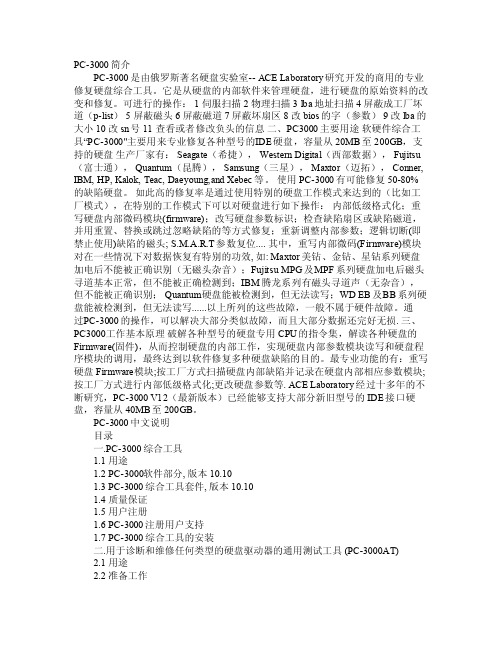
PC-3000简介PC-3000是由俄罗斯著名硬盘实验室-- AC E Lab orato ry研究开发的商用的专业修复硬盘综合工具。
它是从硬盘的内部软件来管理硬盘,进行硬盘的原始资料的改变和修复。
可进行的操作: 1 伺服扫描 2物理扫描3 lba地址扫描4 屏蔽成工厂坏道(p-lis t) 5屏蔽磁头6 屏蔽磁道 7 屏蔽坏扇区8 改bi os的字(参数)9改lba的大小10 改sn号 11查看或者修改负头的信息二、P C3000主要用途软硬件综合工具“PC-3000"主要用来专业修复各种型号的I DE硬盘,容量从20MB至200GB,支持的硬盘生产厂家有: Sea gate(希捷),Weste rn Di gital(西部数据), Fu jitsu (富士通), Qua ntum(昆腾),Samsu ng(三星), Ma xtor(迈拓),Conne r, IB M, HP, Kal ok, T eac,Daeyo ung,a nd Xe bec等。
使用РС-3000有可能修复 50-80% 的缺陷硬盘。
如此高的修复率是通过使用特别的硬盘工作模式来达到的(比如工厂模式),在特别的工作模式下可以对硬盘进行如下操作:内部低级格式化;重写硬盘内部微码模块(firmw are);改写硬盘参数标识;检查缺陷扇区或缺陷磁道,并用重置、替换或跳过忽略缺陷的等方式修复;重新调整内部参数;逻辑切断(即禁止使用)缺陷的磁头; S.M.A.R.T参数复位.... 其中,重写内部微码(Fir mware)模块对在一些情况下对数据恢复有特别的功效, 如: Maxt or美钻、金钻、星钻系列硬盘加电后不能被正确识别(无磁头杂音);Fuj itsuMPG及M PF系列硬盘加电后磁头寻道基本正常,但不能被正确检测到;IB M腾龙系列有磁头寻道声(无杂音),但不能被正确识别; Qua ntum硬盘能被检测到,但无法读写;WD EB及B B系列硬盘能被检测到,但无法读写......以上所列的这些故障,一般不属于硬件故障。
PC3000中文版说明书
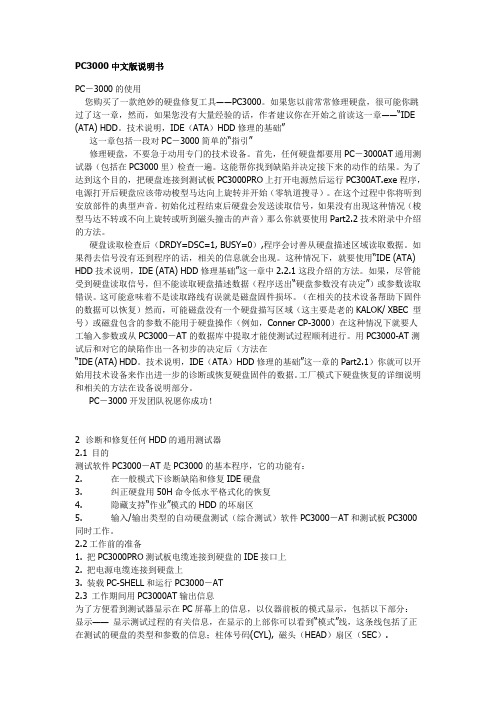
PC3000中文版说明书PC-3000的使用您购买了一款绝妙的硬盘修复工具――PC3000。
如果您以前常常修理硬盘,很可能你跳过了这一章,然而,如果您没有大量经验的话,作者建议你在开始之前读这一章――“IDE (ATA) HDD。
技术说明,IDE(ATA)HDD修理的基础”这一章包括一段对PC-3000简单的“指引”修理硬盘,不要急于动用专门的技术设备。
首先,任何硬盘都要用PC-3000AT通用测试器(包括在PC3000里)检查一遍。
这能帮你找到缺陷并决定接下来的动作的结果。
为了达到这个目的,把硬盘连接到测试板PC3000PRO上打开电源然后运行PC300AT.exe程序,电源打开后硬盘应该带动梭型马达向上旋转并开始(零轨道搜寻)。
在这个过程中你将听到安放部件的典型声音。
初始化过程结束后硬盘会发送读取信号,如果没有出现这种情况(梭型马达不转或不向上旋转或听到磁头撞击的声音)那么你就要使用Part2.2技术附录中介绍的方法。
硬盘读取检查后(DRDY=DSC=1, BUSY=0),程序会讨善从硬盘描述区域读取数据。
如果得去信号没有还到程序的话,相关的信息就会出现。
这种情况下,就要使用“IDE (ATA) HDD技术说明,IDE (ATA) HDD修理基础”这一章中2.2.1这段介绍的方法。
如果,尽管能受到硬盘读取信号,但不能读取硬盘描述数据(程序送出“硬盘参数没有决定”)或参数读取错误。
这可能意味着不是读取路线有误就是磁盘固件损坏。
(在相关的技术设备帮助下固件的数据可以恢复)然而,可能磁盘没有一个硬盘描写区域(这主要是老的KALOK/ XBEC 型号)或磁盘包含的参数不能用于硬盘操作(例如,Conner CP-3000)在这种情况下就要人工输入参数或从PC3000-AT的数据库中提取才能使测试过程顺利进行。
用PC3000-AT测试后和对它的缺陷作出一各初步的决定后(方法在“IDE (ATA) HDD。
PC3000安装及使用
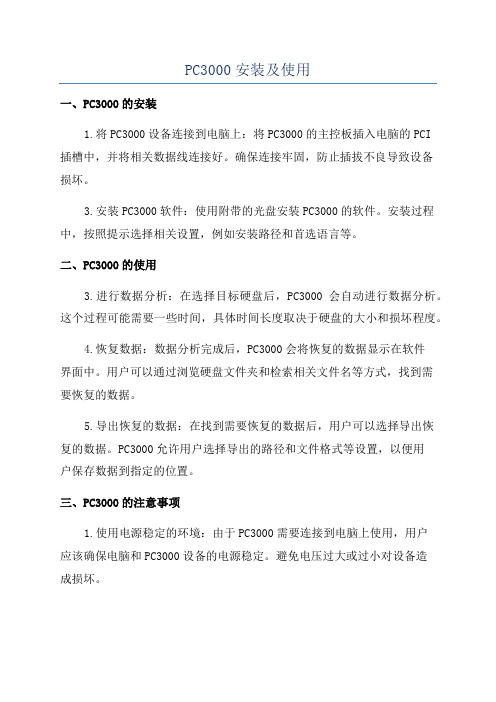
PC3000安装及使用一、PC3000的安装1.将PC3000设备连接到电脑上:将PC3000的主控板插入电脑的PCI插槽中,并将相关数据线连接好。
确保连接牢固,防止插拔不良导致设备损坏。
3.安装PC3000软件:使用附带的光盘安装PC3000的软件。
安装过程中,按照提示选择相关设置,例如安装路径和首选语言等。
二、PC3000的使用3.进行数据分析:在选择目标硬盘后,PC3000会自动进行数据分析。
这个过程可能需要一些时间,具体时间长度取决于硬盘的大小和损坏程度。
4.恢复数据:数据分析完成后,PC3000会将恢复的数据显示在软件界面中。
用户可以通过浏览硬盘文件夹和检索相关文件名等方式,找到需要恢复的数据。
5.导出恢复的数据:在找到需要恢复的数据后,用户可以选择导出恢复的数据。
PC3000允许用户选择导出的路径和文件格式等设置,以便用户保存数据到指定的位置。
三、PC3000的注意事项1.使用电源稳定的环境:由于PC3000需要连接到电脑上使用,用户应该确保电脑和PC3000设备的电源稳定。
避免电压过大或过小对设备造成损坏。
2.严格按照操作指南进行操作:在使用PC3000时,用户应仔细阅读相关的操作指南,并严格按照指南中的步骤进行操作。
避免因操作不当导致硬盘进一步损坏。
3.防止静电干扰:在连接PC3000设备时,用户应注意防止静电干扰。
可以使用静电手环等工具,以保护硬盘和PC3000设备的安全。
总结:PC3000是一款强大的数据恢复工具,可以帮助用户从损坏的硬盘中恢复丢失的数据。
通过正确的安装和使用方法,用户可以充分利用PC3000的功能,提高数据恢复的成功率。
pc3000教程

pc3000教程PC3000教程导言:PC3000是一款功能强大、广泛应用于数字取证和数据恢复领域的软件。
该软件具有丰富的功能模块,可用于分析和处理各种各样的数据存储设备,包括硬盘驱动器、固态驱动器、闪存设备等。
本文将介绍PC3000的基本功能和操作步骤,帮助读者快速上手并深入了解该软件。
一、PC3000概述PC3000是一款由俄罗斯ElcomSoft公司开发的软件套件,旨在帮助数字取证专业人员恢复数据和解决各种不同类型的数码存储设备的问题。
该软件套件由多个模块组成,包括“数据恢复”、“取证专业人员”、“密码恢复”等。
这些模块提供了一系列功能,可在各种数据丢失和存储设备损坏的情况下进行数据恢复。
二、PC3000安装和配置在使用PC3000之前,首先需要进行软件的安装和配置。
以下是PC3000安装和配置的步骤:1. 下载PC3000软件安装包,并解压缩到您选择的目录中。
2. 运行安装程序,并按照提示完成安装过程。
3. 安装完成后,打开软件并进入“配置”选项。
4. 在配置选项中,您可以设置语言、显示选项、数据库等。
5. 完成配置后,保存设置并重新启动PC3000软件。
三、PC3000的基本功能1. 数据恢复模块:PC3000的“数据恢复”模块是该软件的核心功能之一。
它能够帮助用户从各种数据存储设备中恢复丢失的数据。
该模块支持多种文件系统,包括FAT、NTFS、HFS+、EXT等。
2. 取证专业人员模块:PC3000的“取证专业人员”模块是用于数字取证的关键工具。
它提供了多种功能,包括数据提取、分析和报告生成等。
使用该模块,用户可以快速获取嫌疑人电脑或设备中的关键证据。
3. 密码恢复模块:PC3000的“密码恢复”模块可帮助用户破解和恢复各种类型的密码。
该模块支持恢复Windows用户密码、Office文档密码、PDF文件密码等。
四、PC3000操作步骤以下是使用PC3000的基本操作步骤:1. 启动PC3000软件,选择要处理的设备类型(例如硬盘驱动器)。
PC3000.pdf
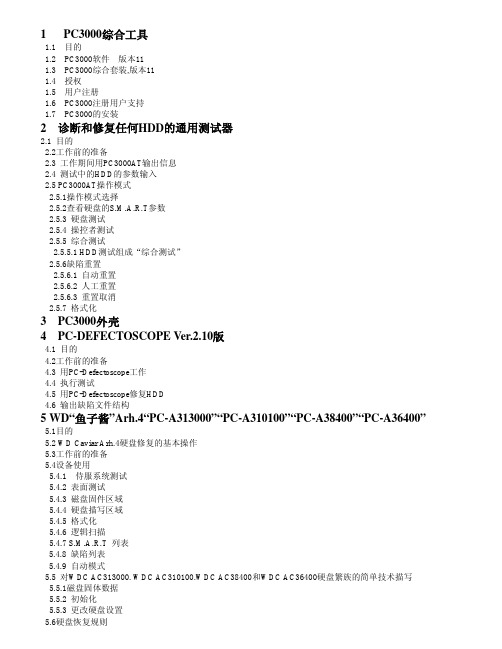
注意 1 如果PC 3000测试板没有被输入到电脑插槽上 或测试器不正常工作 装载SHELL.EXE文件和其
它程序将会导致主控PC死机 你只能按“RESET”重启
2 如果电子密匙没有连接或不正常工作 PC 3000也将不能工作 3. 当使用最新的“奔腾”CPU时 PC 3000的工作和第一个有40 240MB的IDE硬盘将有一些麻烦产
注意 一些程序 包括PC3000 使用过度 因此推荐使MS-DOS/Windows下的SMARTDRV.EXE
2. 把PC 3000测试板输入到控制电脑的ISA插槽中 3. 把电子密匙连接到LPT 1上 4. 在控制电脑硬盘上创建PC3000的目录 把提供给你的CD上的PC3000.xxx目录上的所有文件复
生 对这些硬盘我们推荐使用386/486 CPU的PC.
7. 在另外的适配器的帮助下硬盘连接的顺序在扣关设备的用户参考书上哟 详尽的 描述
PC 3000的使用
您购买了一款绝妙的硬盘修复工具――PC3000 如果您以前常常修理硬盘 很可能你跳过了这 一章 然而 如果您没有大量经验的话 作者建议你在开始之前读这一章――“IDE (ATA) HDD
1.7 PC3000的安装
注意 PC 3000的操作要求带有工作在MS- DOS 5.00(或更高)的EGA/ VGA/ SVGA监视器的386以上的PC
软件要求有不低于600K的自由RAM 即数目能在MA-DOS下的mem.exe文件重检测出 这些内存能让PC 3000 在没有装载GUZ的Windows95/98中工作 工作期间PC 3000PRO测试板用从100h到10Fh的IRQ12 或IRQ10,11 和I 10地址
PC3000 for windows UDMA详细说明
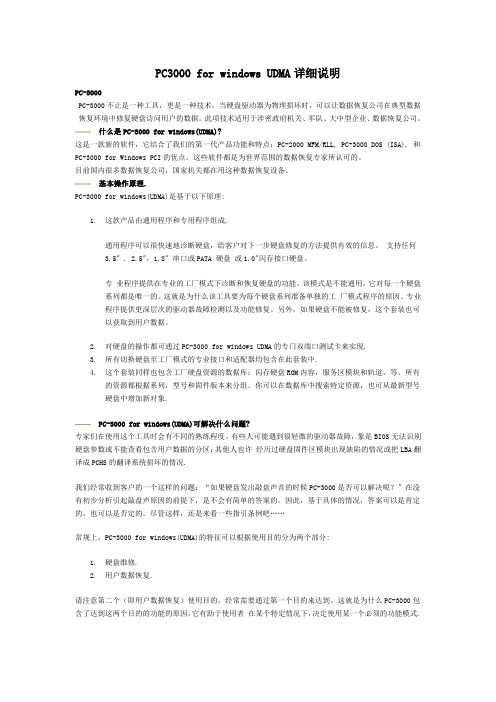
PC3000 for windows UDMA详细说明PC-3000PC-3000不止是一种工具,更是一种技术,当硬盘驱动器为物理损坏时,可以让数据恢复公司在典型数据恢复环境中修复硬盘访问用户的数据。
此项技术适用于涉密政府机关、军队、大中型企业、数据恢复公司。
什么是PC-3000 for windows(UDMA)?这是一款新的软件,它结合了我们的第一代产品功能和特点:PC-2000 MFM/RLL, PC-3000 DOS (ISA), 和PC-3000 for Windows PCI的优点。
这些软件都是为世界范围的数据恢复专家所认可的。
目前国内很多数据恢复公司,国家机关都在用这种数据恢复设备。
基本操作原理.PC-3000 for windows(UDMA)是基于以下原理:1.这款产品由通用程序和专用程序组成.通用程序可以很快速地诊断硬盘,给客户对下一步硬盘修复的方法提供有效的信息。
支持任何3.5" . 2.5",1.8" 串口或PATA 硬盘或1.0"闪存接口硬盘。
专业程序提供在专业的工厂模式下诊断和恢复硬盘的功能。
该模式是不能通用,它对每一个硬盘系列都是唯一的。
这就是为什么该工具要为每个硬盘系列准备单独的工厂模式程序的原因。
专业程序提供更深层次的驱动器故障检测以及功能修复。
另外,如果硬盘不能被修复,这个套装也可以获取到用户数据。
2.对硬盘的操作都可通过PC-3000 for windows UDMA的专门双端口测试卡来实现.3.所有切换硬盘至工厂模式的专业接口和适配器均包含在此套装中.4.这个套装同样也包含工厂硬盘资源的数据库:闪存硬盘ROM内容,服务区模块和轨道,等。
所有的资源都根据系列,型号和固件版本来分组。
你可以在数据库中搜索特定资源,也可从最新型号硬盘中增加新对象.PC-3000 for windows(UDMA)可解决什么问题?专家们在使用这个工具时会有不同的熟练程度。
PC3000UDMA的硬盘数据恢复技术 西数科技

2011年10月刊信息安全信息与电脑China Computer&Communication1.引言当前,计算机应用已经非常普及,越来越多的企业、单位或部门都实现了信息化管理,大量的数据资料存储于计算机的硬盘当中。
常常听人说,硬盘有价,数据无价,数据资料是至关重要的。
由于担心数据丢失可能带来的巨大损失,备份技术得到了长足发展。
但是,百密总有一疏,一个病毒、某个硬件故障或是一个不经意的误操作都有可能造成硬盘数据的丢失或损毁。
况且,备份技术始终有一个致命的弱点,那就是存储介质有可能发生故障,出现这样的问题便只能寻找最后的救命稻草——数据恢复。
2.硬盘故障的种类一般说来,造成数据丢失的硬盘故障大致可以分为软件故障和硬件故障两大类。
1)硬盘软件故障:• 系统故障:系统不能正常启动、密码或权限丢失、分区表丢失、BOOT 区丢失、MBR 丢失;• 文件丢失:误操作、误格式化、误克隆、误删除、误分区、病毒破坏、黑客攻击、PQ 操作失败、RAID 磁盘阵列失效等;• 文件自身损坏: 包括Office 系列文件、数据库文件、邮件文件、媒体文件的损坏。
2)磁盘硬件故障:• 盘体故障:磁头烧坏、磁头老化、磁头芯片损坏、电机损坏、磁头偏移、零磁道坏、大量坏扇、盘片划伤、磁组变形;• 电路板故障:电路板损坏、芯片烧坏、断针断线。
• 固件故障:固件信息丢失、固件损坏等。
图1是硬盘数据丢失原因分析图[1],从图中可以看出造成数据丢失的主要是硬盘的硬件故障,其中硬盘盘体内故障和电路板故障就占了硬盘故障率的50%。
硬盘的固件本质上就是硬盘内嵌的操作系统,但由于固件存储在电路板或盘体的特殊的区域,非专业的数据恢复工具是不能读取和修复固件的,所以固件故障也可以认为属于硬盘硬件故障。
图1 硬盘数据丢失原因分析图3.硬盘数据恢复的方法硬盘软件故障是由于硬盘的数据区的数据错误或丢失所引起的,硬盘数据区的数据是普通工具软件都可以读取的,所以硬盘软件故障修复工具较多,比如:EasyRecovery 、Recover My Files 、FinalRecovery 、效率源DATACOMPASS 、SuperRecovery 等。
硬盘修复工具PC3000安装及使用详解)
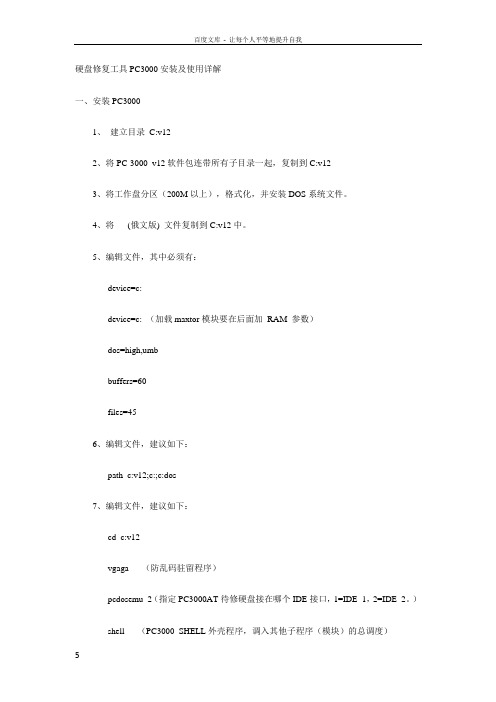
硬盘修复工具PC3000安装及使用详解一、安装PC30001、建立目录C:v122、将PC-3000 v12软件包连带所有子目录一起,复制到C:v123、将工作盘分区(200M以上),格式化,并安装DOS系统文件。
4、将(俄文版) 文件复制到C:v12中。
5、编辑文件,其中必须有:device=c:device=c: (加载maxtor模块要在后面加RAM 参数)dos=high,umbbuffers=60files=456、编辑文件,建议如下:path c:v12;c:;c:dos7、编辑文件,建议如下:cd c:v12vgaga (防乱码驻留程序)pcdosemu 2(指定PC3000AT待修硬盘接在哪个IDE接口,1=IDE 1,2=IDE 2。
)shell (PC3000 SHELL外壳程序,调入其他子程序(模块)的总调度)重新启动进入DOS后,输入pc3000即自动进入PC-3000模块选择菜单。
注:以上设置,被修硬盘必须跳线为“MASTER”并且接在“IDE 2”口二、PC3000升级方法将升级包解压后,将得到的所有文件复制到c:v12目录中,覆盖同名文件。
三、PC3000文件说明.EXE 执行程序.INI 是配置信息文件,自动生成.LDR 电路板状态装载文件,用于不能正常认盘,调整电路板使之处于准备状态.RSC 代码文件,保存从硬盘读出的内部参数集.CFG 配置文件.BIN 从硬盘读出的BIOS文件(二进制).ROM 硬盘的BIOS文件(可以同时存放多个BIOS).LOG 用户使用某个模块的记录(自动生成,可以删除).SMA 参数集,用于复原相应系列硬盘的参数.SSO SELFSCAN指令集.PGM 主菜单结构文件.CP 昆腾硬盘的配置项,读出后保存形成的文件.RPM 按BIOS调用顺序读出的内部参数,所存成的文件.DAT 硬盘检测资料.RAM 钻石硬盘的RAM内容,保存形成的文件四、实战本文全部事例如无特别说明,均使用迈拓为例。
pc3000中文使用教程2
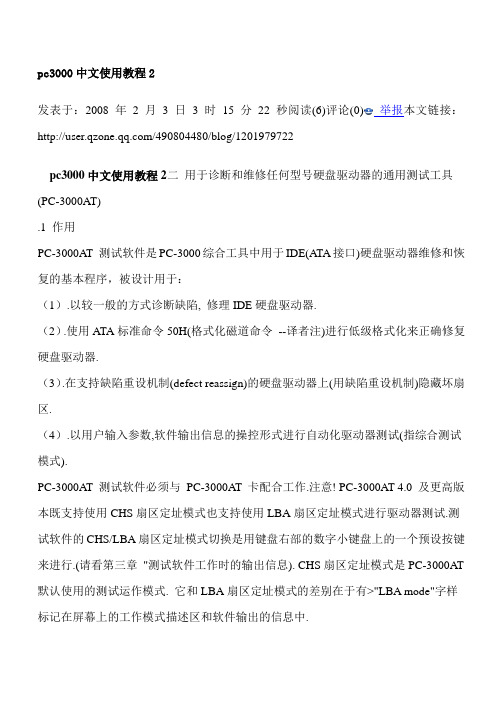
pc3000中文使用教程2发表于:2008年2月3日3时15分22秒阅读(6)评论(0)举报本文链接:/490804480/blog/1201979722pc3000中文使用教程2二用于诊断和维修任何型号硬盘驱动器的通用测试工具(PC-3000AT).1 作用PC-3000AT 测试软件是PC-3000综合工具中用于IDE(ATA接口)硬盘驱动器维修和恢复的基本程序,被设计用于:(1).以较一般的方式诊断缺陷, 修理IDE硬盘驱动器.(2).使用ATA标准命令50H(格式化磁道命令 --译者注)进行低级格式化来正确修复硬盘驱动器.(3).在支持缺陷重设机制(defect reassign)的硬盘驱动器上(用缺陷重设机制)隐藏坏扇区.(4).以用户输入参数,软件输出信息的操控形式进行自动化驱动器测试(指综合测试模式).PC-3000AT 测试软件必须与PC-3000A T 卡配合工作.注意! PC-3000AT 4.0 及更高版本既支持使用CHS扇区定址模式也支持使用LBA扇区定址模式进行驱动器测试.测试软件的CHS/LBA扇区定址模式切换是用键盘右部的数字小键盘上的一个预设按键来进行.(请看第三章"测试软件工作时的输出信息). CHS扇区定址模式是PC-3000AT 默认使用的测试运作模式. 它和LBA扇区定址模式的差别在于有>"LBA mode"字样标记在屏幕上的工作模式描述区和软件输出的信息中.2.2 准备工作1.将PC-3000AT卡用硬盘数据线电缆与要被测试的硬盘驱动器IDE口相连.2.接上硬盘驱动器电源.3.调入PC-3000综合工具的外壳程序PC-SHELL,并从中启动PC-3000AT程序.2.3 PC-3000AT 工作时的输出信息为便于理解PC-3000AT测试软件以"仪表面板"形式显示在电脑屏幕上的输出信息,这个"仪表面板"由以下几部分组成:"display显示器"- 显示关于测试过程的信息. 在显示器的上部你可以看见"MODEL(型号)"这一栏, 它包含要被测试的硬盘驱动器的类型和参数信息: 柱面数(CYL), 磁头数(HEAD), 扇区数(SEC). 在LBA扇区定址模式下,"MODEL(型号)"栏将显示总共可用LBA扇区数而不是柱面数(CYL),磁头数(HEAD),扇区数(SEC). 在显示器的下部你可以看到"STATE(状态)"这一栏, 它包含硬盘驱动器的状态信息: 就绪/忙(READY/BUSY), 在进行需时较长的测试的当前进度百分比% (DONE) , 当前柱面(CYL), 磁头(HEAD), 扇区(SEC), 在测试中检测到的驱动器出错的次数(ERRS). 在LBA扇区定址模式下,只会显示当前扇区的LBA扇区号而不是当前扇区的柱面号(CYL), 磁头号(HEAD), 扇区号(SEC)参数.两行"LED(发光二极管)指示灯" - 显示被测试的硬盘驱动器的状态寄存器和错误寄存器的信息, 可用于监视硬盘驱动器在测试中的状态, 及判断驱动器的故障原因. 不活动的LED指示灯为蓝色, 活动时为黄色或红色, 红色表示发生了错误. 状态寄存器显示了IDE(ATA)硬盘驱动器的当前状态. 状态寄存器的值在每一个命令执行后都会更新. 错误寄存器会在命令执行后当状态寄存器的错误指示位(ERROR)被设置时显示硬盘驱动器的(具体何种错误类型)状态."keyboard键盘" - 对应于电脑键盘右部的数字小键盘.这些按键的作用随测试软件当前所处的状态变化. 以下这些按键的作用是是固定的:[Enter] - 输入参数,开始各种测试.[Cancel] - 用于取消当前的测试或设置的参数(可以与ESC互换使用).[Exit] - 用于取消当前的测试或设置的参数, 然后退回到模式选择("MODE SELECTION")菜单.2.4.为待测的硬盘驱动器输入参数PC-3000AT开始运行时,首先它将测定待测硬盘驱动器的类型和CHS(柱面数,磁头数,扇区数)参数, 测定过程结束会在屏幕上"MODEL(型号)"栏显示硬盘驱动器的类型和参数. 然后PC-3000AT会进入"MODE SELECTION(工作模式选择)"菜单. 如果要用LBA扇区定址模式测试硬盘驱动器请按键盘区预设的[LBA]键. 但如果待测硬盘驱动器不支持LBA扇区定址模式, [LBA]键不会显示在屏幕上的键盘区上.注意! 一些老型号的硬盘驱动器(例如CP 3000)不能使用物理参数工作, 对于这一类硬盘驱动器,请从PC-3000AT提供的硬盘驱动器数据库中输入它的合适参数.如果由于待测硬盘驱动器有故障, 它的参数不能被PC-3000AT测出, PC-3000A T会在屏幕上显示如下消息:Drive parameters are not determined (硬盘驱动器参数未被测出)此时按任意键会使PC-3000AT改变当前工作模式进入"DRIVE TYPE SELECTION(硬盘驱动器类型选择)"工作模式, 这个工作模式会显示如下菜单: DRIVE TYPE SELECTION (硬盘驱动器类型选择)Identify DRV (识别硬盘驱动器)User Type (用户自定义类型)Coner (Coner 类型硬盘驱动器)Fujitsu (Fujitsu 富士通类型硬盘驱动器)Maxtor (Maxtor 迈拓类型硬盘驱动器)Quantum (Quantum 昆腾类型硬盘驱动器)你可以使用上([Up]) 下([Down])光标键及回车键([Enter])进行如下操作:--选择"Idenjtify DRV (识别硬盘驱动器)"菜单, PC-3000AT会尝试再次测定硬盘驱动器的类型与参数--选择"User Type (用户自定义类型)", PC-3000AT会要求你手工输入硬盘驱动器的参数(CHS)--从PC-3000AT提供的硬盘驱动器数据库选择合适类型(如迈拓,富士通,昆腾, coner) 注意! 如果待测硬盘驱动器的CHS参数输入不正确, PC-3000AT将不能正确测试和诊断这个硬盘驱动器.在手工输入待测硬盘驱动器参数或从数据库中为待测硬盘驱动器选择合适参数时,待测硬盘驱动器在LBA扇区定址模式下的可用扇区总数会被计算, 这个数值等于柱面数(CYL),磁头数(HEAD),扇区数(SEC)三者的乘积.当待测硬盘驱动器的CHS参数被定好之后, PC-3000AT就会进入MODE SELECTION(工作模式选择)菜单.2.5 PC-3000AT 的工作模式2.5.1 MODE SELECTION 工作模式选择在工作模式选择菜单中可以用上([Up])下([Down])光标键及回车([Enter])键选择工作模式, 用[Cancel]和[Exit]键退出所选择的工作模式.工作模式选择菜单的主菜单:MODE SELECTION(工作模式选择)Drive type selection (硬盘驱动器类型选择)Drive test (驱动器测试)Controller test (控制器测试)Complex test (综合测试)Defects relocation (缺陷重设)Formatting (格式化)Exit (退出)Drive type selection(硬盘驱动器类型选择)--此工作模式用于由PC-3000AT软件测定待测硬盘驱动器的类型及参数(可能使用标准ATA命令ECH , Identify Drv识别硬盘驱动器)或由用户手工输入硬盘驱动器参数.Drive test(驱动器测试) -- 此工作模式用于测试和修理:--read/write channel 读写通道(硬盘电路系统中对磁头读取的微弱信号进行放大,滤波,数据/时钟分离; 对数据进行编码,磁头写电流驱动,写预补偿的电路部分 --译者注). --positioning system 磁头定位系统. (硬盘机械系统中, 用于移动磁头到指定磁道的零部件总成, 目前普遍使用音圈电机(VCM)带动磁头臂旋转的磁头定位方式 --译者注)--spindle motor and its controller chip 主轴电机及其控制芯片(主轴电机用于旋转盘片, 目前常用直流无刷电机; 电机控制芯片负责驱动直流无刷电机旋转及稳速控制 --译者注.)Controler test(控制器测试) -- 此工作模式用于测试和修理:--interface controller 接口控制器 (硬盘电路系统中负责主机接口, 缓存接口, 驱动器接口的部件 --译者注)--MPU微处理器 (硬盘驱动器的控制中心, 在固件[firmware - 固化在ROM芯片中及存放在盘片上的使用该种微处理器指令系统编写的专用软件]控制下负责完成寻道, 纠错, 自动化缺陷重设等工作. --译者注)--Read/write channel 读写通道(硬盘电路系统中对磁头读取的微弱信号进行放大,滤波,数据/时钟分离; 对数据进行编码, 磁头写电流驱动的电路部分 --译者注).--buffer RAM 缓冲存储器(硬盘驱动器电路系统中负责存储从读写通道读取的扇区数据, 并将其通过接口传送给PC; 存储从接口由PC传送来的数据, 送入读写通道的电路部分 --译者注)Complex test(综合测试) 由用户输入参数,PC-3000AT输出信息操控形式的工作模式.Defects relocation(缺陷重设) --选这个工作模式,如待测硬盘驱动器支持缺陷重设机制, PC-3000AT会利用缺陷重设机制进行缺陷重设.Formatting(格式化) --在此工作模式下, PC-3000AT会对支持ATA标准命令50H(格式化磁道命令 --译者注)的硬盘驱动器执行正确的格式化修复过程.Exit(退出) --从PC-3000AT程序中退回到PC-3000 SHELL 外壳程序界面或者退到DOS下.按键[SMART]及[Passp]用于查看硬盘驱动器的S.M.A.R.T参数以及硬盘驱动器的描述说明区域内存放的信息. 这些信息是由PC-3000AT使用ATA-4标准的IdentifyDRV命令从硬盘驱动器读取并解码而来.。
数据恢复工具PC3000FLASH SSD 新版本6.1和PC3000UDMA 联合应用展示
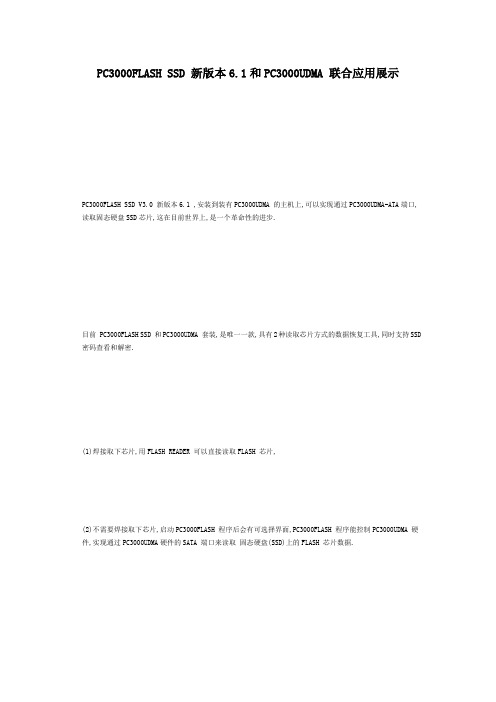
PC3000FLASH SSD 新版本6.1和PC3000UDMA 联合应用展示PC3000FLASH SSD V3.0 新版本6.1 ,安装到装有PC3000UDMA 的主机上,可以实现通过PC3000UDMA-ATA端口,读取固态硬盘SSD芯片,这在目前世界上,是一个革命性的进步.目前 PC3000FLASH SSD 和PC3000UDMA 套装,是唯一一款,具有2种读取芯片方式的数据恢复工具,同时支持SSD 密码查看和解密.(1)焊接取下芯片,用FLASH READER 可以直接读取FLASH 芯片,(2)不需要焊接取下芯片,启动PC3000FLASH 程序后会有可选择界面,PC3000FLASH 程序能控制PC3000UDMA 硬件,实现通过PC3000UDMA硬件的SATA 端口来读取固态硬盘(SSD)上的FLASH 芯片数据.它能有2种保存数据模式1直接保存芯片数据,通过PC3000UDMA 端口,不做任何数据修正,和原芯片数据一致2.直接保存芯片数据,通过PC3000UDMA 端口,通过SSD 主控,做XOR运算,ECC数据修正,保存修正后的数据,PC3000FLASH 启动后,只需要加载外部芯片DUMP ,就可以导入程序任务.之后可以跳过XOR运算,ECC, 但需要页翻译 (page transformation),split, join, 之后进行相应主控的最终运算.建立映像.数据恢复成功.此功能优点,1.可以对SSD的固件进行操作2.可以解密和查看SSD 密码3.可以读取SSD 数据恢复芯片用原始模式和移除编译模式4.针对固件损坏的SSD 读取芯片数据,不需要焊接芯片,通过PC3000UDMA ATA端口直接读取芯片数据.5.可以自动获取芯片的顺序新功能展示:1.双击运行PC3000FLASH2.默认选择PC-3000 UDMA 端口3.进入程序,选择对应主控系列.4.进入专用程序系列日志文件如下:Capacity (MB) (262144)Logical reading.......................................Yes Chanels count.. (8)Channel 0:CE 0: Logical chip 0............................0x2C88044B CE 1: Logical chip 8............................0x2C88044B CE 2: Logical chip 16............................0x2C88044B CE 3: Logical chip 24............................0x2C88044B Channel 1:CE 0: Logical chip 1............................0x2C88044B CE 1: Logical chip 9............................0x2C88044B CE 2: Logical chip 17............................0x2C88044B CE 3: Logical chip 25............................0x2C88044B Channel 2:CE 0: Logical chip 2............................0x2C88044B CE 1: Logical chip 10............................0x2C88044BCE 2: Logical chip 18............................0x2C88044B CE 3: Logical chip 26............................0x2C88044B Channel 3:CE 0: Logical chip 3............................0x2C88044B CE 1: Logical chip 11............................0x2C88044B CE 2: Logical chip 19............................0x2C88044B CE 3: Logical chip 27............................0x2C88044B Channel 4:CE 0: Logical chip 4............................0x2C88044B CE 1: Logical chip 12............................0x2C88044B CE 2: Logical chip 20............................0x2C88044B CE 3: Logical chip 28............................0x2C88044B Channel 5:CE 0: Logical chip 5............................0x2C88044B CE 1: Logical chip 13............................0x2C88044B CE 2: Logical chip 21............................0x2C88044B CE 3: Logical chip 29............................0x2C88044B Channel 6:CE 0: Logical chip 6............................0x2C88044B CE 1: Logical chip 14............................0x2C88044B CE 2: Logical chip 22............................0x2C88044B CE 3: Logical chip 30............................0x2C88044B Channel 7:CE 0: Logical chip 7............................0x2C88044B CE 1: Logical chip 15............................0x2C88044B CE 2: Logical chip 23............................0x2C88044B CE 3: Logical chip 31............................0x2C88044B5.读取芯片数据选择左上角第三个图标,DATA之后有2种保存芯片数据的模式可以选择,1.Save 保存2.Save dumps with removing all transformations on the data 在数据上移除全部的数据转换(如XOR ,INVERT)并保存芯片数据DUMPS.6.选择保存文件的位置.7.开始读取芯片,正在读逻辑芯片0,页数量,1048576.8.芯片读取完成.9.启动FLASH 程序选择 No SATA access !!! (不用SATA 访问)10.新建立任务,选左上角第一个图标,弹出建立任务菜单. 之后选择任务文件夹.11. 来源设备选择,选 PC3000 FLASH12.在参数菜单中选择芯片的数量. 以芯片DUMP 的数量为准.在这里我们输入32.13.进入程序后双击 Chips,显示 32个芯片图标.之后,我们需要加载外部DUMP 文件14.加载外部DUMPS文件,之前已经读取成功的文件.在X号上点鼠标右键,选Load from file加载从文件.(如果U盘,相机卡等,也可以在这里X号上点鼠标右键,选Read chip ,用FLASH 盒子读取芯片)15.在加载外部的文件菜单,1.选择文件的位置,File: ,2.选择存储芯片类型 Memory microchip type: 之后点应用 Apply.16.逐个文件导入成功后由下图所示.然后 ,在左上角Chip 处单击鼠标右键,在数据准备Data preparation 选择添加图形转换.Add transformation graph,之后,在数据准备Data preparation 选择页转换page transformation .之后,在数据准备Data preparation 依次选择 5.6, 分离(split by Block) 4096 .结合(Join by Blocks for pairs)16.本例在之后还需要 Join 16 ,join 64, 等方法移除数据交错. 最后依据主控,块大小,建立映像.获得数据.一些菜单见下图.本例给朋友们主要介绍一下数据恢复新功能的流程.本技术文章由北京军达成数据恢复公司技术总监原创编辑.如转载.请注明出处: /bbs/forum.php?mod=viewthread&tid=4285。
数据恢复技术PC-3000工具介绍

教学目标与行业要求相适应
◆
教学内容与就业创业相适应
PC-3000由俄罗斯著名的硬盘实验室ACE Laboratory研究开发,它是一款专业修复硬盘的综合 工具,特别擅长修复硬盘固件故障。PC-3000由硬件 和软件两大部分组成:硬件部分包括专用于控制硬盘 的控制卡和各种接口、线缆。其软件分为ISA、PCI和 UDMA三个大类的产品,分别对应不同时期的计算机应 用环境,此外还有针对服务器硬盘的SCSI版和针对闪 存盘的FLASH版。UMDA版本集成了原来PCI和ISA版的 全部功能,全面支持UDMA66模式,并具有硬盘电源保 护功能,在固件维修方面包括了若干个针对不同品牌、 不同系列的硬盘而开发的程序模块,并可通过不断升 级程序版本来实现更多的功能,满足维修新型硬盘的 需要,图7-25就是PC-3000 UDMA板卡的外观。
教学方法与学做合一相适应 ◆ 教学评价与职业要求相适应
教学目标与行业要求相适应
◆
教学内容与就业创业相适应
三、Байду номын сангаас务总结
图7-25 PC-3000 UDMA
教学方法与学做合一相适应 ◆ 教学评价与职业要求相适应
教学目标与行业要求相适应
◆
教学内容与就业创业相适应
PC-3000 UDMA有两个接口,并且支持两个 接口同时并行工作,它支持希捷、西数、富士 通、三星、迈拓、昆腾、IBM、日立、东芝等 主流IDE、SATA硬盘,支持3.5寸、2.5寸、和 1.8寸的硬盘接口,容量方面几乎没有限制。
教学方法与学做合一相适应 ◆ 教学评价与职业要求相适应
教学目标与行业要求相适应
◆
教学内容与就业创业相适应
本次课主要给学习了:PC-3000工具介绍
PC3000使用图解教程

PC3000使用图解PC3000通过软件的方式实现了对硬盘保留区参数的访问,配合专业的ATA指令,进而实现了诸如:伺候扫描磁盘,添加硬盘逻辑缺陷,手动编辑硬盘缺陷表,读写硬盘的SMART参数表,访问硬盘的固件模块,更改硬盘内存缓冲区信息,调整磁头的读写参数,更改硬盘的身份ID,调用硬盘自身的修复程序,解逻辑密码锁等等功能。
下面我们通过一些最新的菜单来看看这些功能:这是最新的PC3000 V12菜单外壳程序这是通用菜单选项,提供了磁盘的操作方式选择(LBA/CHS),磁盘测试选项,控制器的测试,完全混合测试,硬盘缺陷重定项,通用低级格式化等功能。
这是1.22版本的俄罗斯文菜单,因为PC3000分为英文和俄文两个版本,所以大家有时候看到的字体有可能是俄文的,俄文版的PC3000在某些功能上要比英文版的强一些。
这是最新的V14的钻石模块菜单2.01版,在进入标准模式前又多了硬盘ID号重读和一些复位选项。
进入主菜单后,可以对硬盘进行逻辑扫描,固件区操作,硬盘ID号改写,缺陷列表访问,自检测等操作。
逻辑扫描可以手动输入LBA的起始地址数,规定是否进行反向测试,手动定义扫描的次数,是否执行写测试,是否打开读对比功能,选择所要添加的缺陷列表。
固件区操作可以实现对内存缓冲区的读写,SA区的操作,LDR引导文件的引导和备份,安全子系统的操作,程序工作复位等功能。
在系统的保留区(SA)区,我们可以对FW的结构进行读取测试,并且可以通过显示出来的结果分析硬盘固件区的状况。
可以对SA区进行表面检测,读写硬盘固件区的模块,读写硬盘固件区的模块组,对SA区进行写测试,对出错概率最大的几个模块进行软修复,翻译扇区地址参数,控制硬盘电机马达的转动等。
这是硬盘的ID参数选项,在此可以更改硬盘的MODEL型号,以及更改硬盘的Serialnumber(序列号)。
这里是对硬盘缺陷表的操作。
选择进入缺陷表项:我们可以浏览硬盘的工厂缺陷列表(P-List),增益缺陷列表(G-List),对缺陷列表内侧缺陷进行转移,清除缺陷列表,从精确缺陷功能的扫描结果插入缺陷表,手动从LBA地址的方式添加缺陷到缺陷列表,手动封磁道等。
- 1、下载文档前请自行甄别文档内容的完整性,平台不提供额外的编辑、内容补充、找答案等附加服务。
- 2、"仅部分预览"的文档,不可在线预览部分如存在完整性等问题,可反馈申请退款(可完整预览的文档不适用该条件!)。
- 3、如文档侵犯您的权益,请联系客服反馈,我们会尽快为您处理(人工客服工作时间:9:00-18:30)。
数据恢复和 pc-3000 for windows基础与应用案例
全解析
数据恢复和PC-3000 for Windows基础与应用案例全解析
导语
在当今信息化时代,数据已经成为我们生活和工作中不可或缺的一部分。
然而,由于各种原因,数据丢失或损坏的情况时有发生。
为了解决这个问题,数据恢复技术应运而生。
而PC-3000 for Windows作为一款专业的数据恢复工具,其基础与应用案例更是备受关注。
本文将从数据恢复的基本概念入手,深入探讨PC-3000 for Windows的原理和应用案例,帮助读者更好地理解和应用这一技术。
一、数据恢复的基本概念
数据恢复是指将由于意外删除、病毒攻击、硬件故障等原因丢失的数据进行恢复的一种技术。
其主要目的是尽可能地找回和重建丢失的数据,以保证数据的完整性和可用性。
数据恢复技术在当今信息化社会中具有重要的意义,能够帮助个人和组织避免不必要的损失,提高数据安全性和可靠性。
二、PC-3000 for Windows的基础原理
PC-3000 for Windows是一款专业的数据恢复工具,其核心原理包括
逻辑层数据恢复、物理层数据恢复和固态硬盘数据恢复。
逻辑层数据恢复主要通过软件对存储设备进行扫描和识别,找回丢失的文件和目录信息;物理层数据恢复则是通过硬件工具对存储设备进行操作,修复硬盘的物理损坏;固态硬盘数据恢复则是针对固态硬盘进行特殊处理,以确保数据的完整性和可用性。
PC-3000 for Windows凭借其独特的原理和优秀的性能,成为业内领先的数据恢复工具之一。
三、PC-3000 for Windows的应用案例解析
1. 案例一:意外删除的数据恢复
某公司的员工不慎将重要的文件删除,导致数据丢失严重影响了工作进程。
在这种情况下,利用PC-3000 for Windows的逻辑层数据恢复功能,成功找回了被删除的文件,并将其恢复到原始状态,实现了数据的完整性和可用性。
2. 案例二:硬盘物理故障的数据恢复
一台服务器的硬盘出现了物理故障,导致数据无法读取。
通过PC-3000 for Windows的物理层数据恢复功能,成功修复了硬盘的物理损坏,实现了数据的完整恢复,为公司避免了不必要的损失。
3. 案例三:固态硬盘的数据恢复
一位个人用户的固态硬盘出现了故障,导致重要的数据无法访问。
利用PC-3000 for Windows的固态硬盘数据恢复功能,成功找回了丢失的数据,保证了个人用户的数据安全。
四、个人观点和总结
数据恢复技术在信息化社会中具有重要意义,能够帮助个人和组织避
免不必要的损失。
而PC-3000 for Windows作为一款专业的数据恢
复工具,其独特的原理和强大的功能赢得了广泛的认可。
在今后的工
作和生活中,我们应该更加重视数据的安全性和可靠性,有效利用
PC-3000 for Windows这样的工具,以保证数据的完整恢复和可用性,实现个人和组织的长远利益。
通过对数据恢复和PC-3000 for Windows基础与应用案例的全面解析,相信读者对这一技术和工具有了更深入的了解。
在今后的学习和
工作中,希望大家能够进一步探索和应用数据恢复技术,为个人和组
织的发展和进步贡献自己的力量。
本篇文章旨在对数据恢复和PC-3000 for Windows的基础原理和应用案例进行全面解析,为读者提
供更深入的了解和应用指导。
数据恢复技术作为当今信息化社会中不
可或缺的一部分,其重要性不言而喻。
而PC-3000 for Windows作
为一款专业的数据恢复工具,在数据恢复领域拥有着广泛的应用和认可。
我们来回顾一下数据恢复的基本概念。
数据恢复是指通过技术手段将
由于各种原因丢失的数据进行恢复的一种技术。
其主要目的是尽可能
地找回和重建丢失的数据,以保证数据的完整性和可用性。
数据的意
外删除、病毒攻击、硬件故障等都可能导致数据丢失,而数据恢复技
术能够帮助个人和组织避免不必要的损失,提高数据安全性和可靠性。
我们深入探讨了PC-3000 for Windows的基础原理。
PC-3000 for Windows是一款专业的数据恢复工具,其核心原理包括逻辑层数据恢复、物理层数据恢复和固态硬盘数据恢复。
逻辑层数据恢复主要通过
软件对存储设备进行扫描和识别,找回丢失的文件和目录信息;物理
层数据恢复则是通过硬件工具对存储设备进行操作,修复硬盘的物理
损坏;固态硬盘数据恢复则是针对固态硬盘进行特殊处理,以确保数
据的完整性和可用性。
PC-3000 for Windows凭借其独特的原理和优秀的性能,成为业内领先的数据恢复工具之一。
在PC-3000 for Windows的应用案例解析部分,我们列举了三个具
体案例。
第一个案例是关于意外删除的数据恢复,某公司员工不慎将
重要的文件删除,导致数据丢失,通过PC-3000 for Windows的逻
辑层数据恢复功能成功找回了被删除的文件,实现了数据的完整性和
可用性。
第二个案例是关于硬盘物理故障的数据恢复,一台服务器的
硬盘出现了物理故障,通过PC-3000 for Windows的物理层数据恢
复功能成功修复了硬盘的物理损坏,实现了数据的完整恢复。
第三个
案例是关于固态硬盘的数据恢复,一位个人用户的固态硬盘出现了故障,通过PC-3000 for Windows的固态硬盘数据恢复功能成功找回
了丢失的数据,保证了个人用户的数据安全。
这些案例充分展示了PC-3000 for Windows在不同场景下的应用,
以及其在数据恢复过程中所起到的重要作用。
通过对这些案例的分析
和总结,我们可以更加深入地了解数据恢复技术的实际运用,以及
PC-3000 for Windows在其中所发挥的作用。
在个人观点和总结部分,我们强调了数据恢复技术在信息化社会中的
重要意义,以及PC-3000 for Windows作为一款专业的数据恢复工
具所具有的独特优势。
我们呼吁读者们在今后的工作和生活中更加重
视数据的安全性和可靠性,利用PC-3000 for Windows这样的工具,保证数据的完整恢复和可用性,为个人和组织的长远利益做出贡献。
在今后的学习和工作中,我们应该进一步探索和应用数据恢复技术,
为个人和组织的发展和进步贡献自己的力量。
数据恢复技术的不断发
展和完善,需要我们不断学习和积累经验,以应对日益复杂的数据恢
复需求。
通过对数据恢复和PC-3000 for Windows基础与应用案例的全面解析,相信读者对这一技术和工具有了更深入的了解。
在今后的学习和
工作中,希望大家能够利用好数据恢复技术,为个人和组织的发展和
进步贡献自己的力量。
